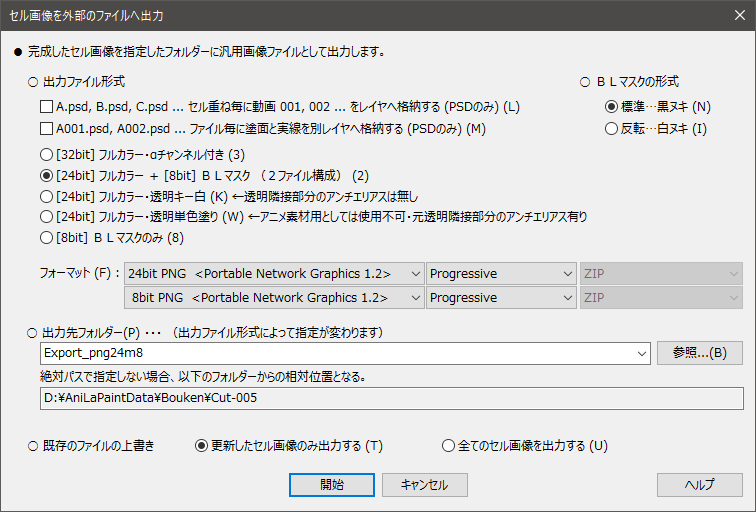
 カットパネルが開かれている時にカット・コマンドの
カットパネルが開かれている時にカット・コマンドの セル画像をエクスポート...を実行した時や、一括エクスポートで
セル画像をエクスポート...を実行した時や、一括エクスポートで や
や ボタンを押した時に表示されるダイアログです。ここでは、セル画像ファイルを汎用画像ファイルとして出力できます。
ボタンを押した時に表示されるダイアログです。ここでは、セル画像ファイルを汎用画像ファイルとして出力できます。| [ 開始 ] ボタン(Enter) [ OK ] ボタン(Enter) | [ キャンセル ][ × ] ボタン(ESC) [ ヘルプ ] ボタン(F1) |

- □A.psd, B.psd, C.psd ... セル重ね毎に動画 001, 002 ... をレイヤへ格納する (PDSのみ)(Alt+L)

このチェックボックスをオンにすると A.psd, B.psd, C.psd などのように、セル重ねごとに1つの psd ファイルが作成され、psd ファイルの中に A-1, A-2, A-3 などのレイヤ名でセルが格納されます。
このモードでエクスポートしてできた PSD ファイルを PhotoShop CC で開くと以下のように表示されます。
アニメ業界では、このように複数の動画を1つの PSD ファイルにまとめて使用する事はありませんが、業界標準の撮影ソフトでも PSD 内のレイヤーを動画として扱うモードがあり、そういった撮影ソフトのモードをあえて使用したいユーザのための機能です。- □A001.psd, A002.psd ... ファイル毎に塗面と実線を別レイヤへ格納する (PDSのみ)(Alt+M)

このチェックボックスをオンにすると A001.psd, A002.psd などのように、セル画像ファイルごとに別々の PSD ファイルとして作成されます。これは、フォーマット(Alt+F)の項目を PSD にした場合と同じです。
この機能が他と異なるのは、塗面・実線部分・エフェクト部分がレイヤー分けされた状態で出力されるという点です。この機能を利用すると、エクスポート後の画像を Photoshop でさらに加工することが容易になります。
このモードでエクスポートしてできた PSD ファイルを PhotoShop CC で開くと以下のように表示されます。
この例では沢山のレイヤーが表示されていますが、すべて AniLaPaint のビルド時に自動生成されたレイヤーです。
すべてのレイヤーを表示した状態
Paint と Line レイヤーだけ表示した状態
Paint レイヤーだけ表示した状態
このように素材がレイヤー分けされた状態で出力されるので、 AniLaPaint のビルド処理で対応できないようなエフェクトや、もっと正確なテクスチャーなどの手作業による張り込みを PhotoShop で行うのに便利です。

- ◉[32bit] フルカラー・αチャンネル付き(Alt+3)
- セル画像ファイルをαチャンネル付きの 32bit フルカラー画像として出力します。透明部分との境界部分もアルファチャンネルに反映されるので、実線の輪郭部分に綺麗なアンチエイリアシングが付いた状態で出力できます。
エフェクトを使用したり、実線をグレースケール階調線としてセル画像を作成した場合にはこちらを選んでください。
このモードではセル重ね毎に A, B, C ... とフォルダー分けして出力されます。処理中に以下のように表示されます。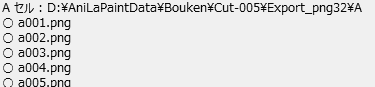
このモードでエクスポートしてできた PNG ファイルを PhotoShop CC で開くと以下のように表示されます。
- ○[24bit] フルカラー + [8bit]αチャンネル(Alt+8)
- セル画像ファイルを 24bit フルカラーの画像と 8bit のマスク画像の2つにフォルダー分けして出力します。
例えば、A セルを出力する場合、ファイル名自体は同じですが、 24bit フルカラー画像は A フォルダーに 8bit マスク画像は A.M フォルダーに出力されます。処理中に以下のように表示されます。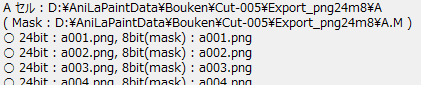
このモードでエクスポートしてできた PhotoShop CC で開くと以下のように表示されます。
24bit フルカラー画像
8bit マスク画像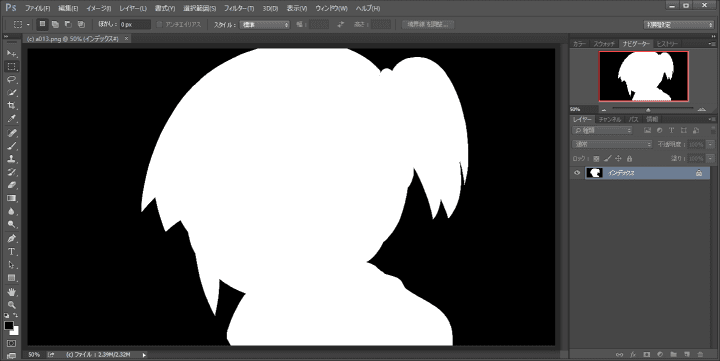
このモードは、 「αチャンネル非対応」 でかつ 「8bitマスク」 に対応している昔のソフトで使用するためにあります。通常このオプションで出力しなければならないような場面は殆ど無いでしょう。 - ○[24bit] フルカラー・透明キー白(Alt+K)
- セル画像ファイルを 24bit フルカラーの画像で透明部分は白として出力します。
AniLaPaint のビルド時のエフェクト機能(ダブらし含む)は一切使用せず、ビルドの基本設定で実線2値としてセル画像を作成した場合、つまり、アニメ業界の標準の方式で出力したい場合にはこちらを選んでください。
このモードではセル重ね毎に A, B, C ... とフォルダー分けして出力されます。処理中に以下のように表示されます。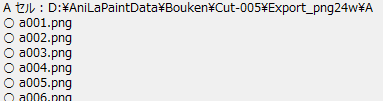
このモードでエクスポートしてできた PNG ファイルを PhotoShop CC で開くと以下のように表示されます。
このモードは、ダブらしも含むすべてのエフェクト処理を Adobe After Effects で作業する人のためにあります。AniLaPaint で出力した画像がエフェクトやアンチエイリアスや半透明部分が一切なく、抜き部分が白として出力されるので、 Adobe After Effects の内製(自作)プラグインなどと合わせて使用するのに便利です。 - ○[24bit] フルカラー・透明単色色塗り(Alt+W)

24bit フルカラーの画像で、透明部分を塗りつぶす色の指定(Alt+G)した色を背景色とした画像を出力します。
この機能を使うと透明部分がなくなってしまうために、アニメ素材としては使用できない画像になります。
このモードではセル重ね毎に A, B, C ... とフォルダー分けして出力されます。処理中に以下のように表示されます。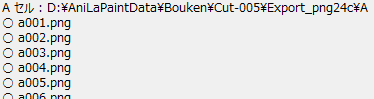
このモードでエクスポートしてできた PNG ファイルを PhotoShop CC で開くと以下のように表示されます。
このモードは、背景色を手軽に設定できるため文書ファイルなどに張り付ける素材作成用途として使用できます。- ○[8bit] BLマスクのみ(Alt+8)
- セル画像ファイルのアルファチャンネルを 8bit のマスク画像として出力します。
このモードではセル重ね毎に A, B, C ... とフォルダー分けして出力されます。処理中に以下のように表示されます。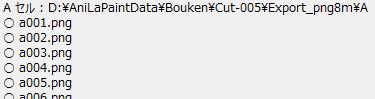
このモードでエクスポートしてできた PNG ファイルを PhotoShop CC で開くと以下のように表示されます。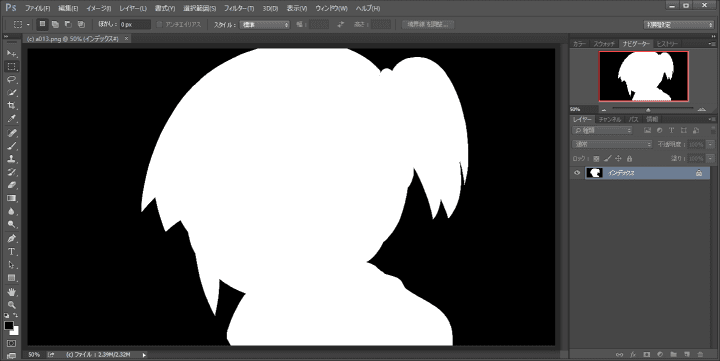
このモードは、アルファチャンネル部分を Adobe After Effects のマスク素材として必要な時のためにあります。

左からコンテナ形式・格納形式・圧縮形式で表示しています。

[24bit] フルカラー + [8bit]αチャンネル(Alt+8)の時は 24bit と 8bit の2行が表示されます。
- コンテナ形式
- コンテナ形式とはファイルへ画像データを格納するファイル形式の事です。画像の出力ビット数によって、使用可能なコンテナ形式が異なります。このコンボ・ボックスをクリックすると、出力可能なコンテナ形式一覧がリスト表示されます。その中から、出力するコンテナ形式を選択して下さい。
32 bit の場合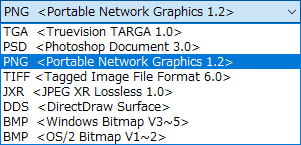
8 bit / 24 bit の場合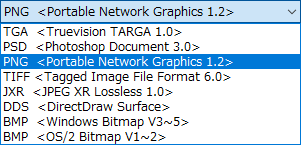
- 格納形式
- コンテナ形式によっては、複数の格納形式を選択可能です。
PNG 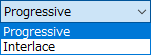
プログレッシブ形式 または インターレース形式 JXR 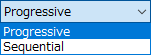
プログレッシブ形式 または シーケンシャル形式 BMP 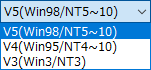
BMP ファイルの内部バージョン (V5が最新) - 圧縮形式
- コンテナ形式によっては、複数の圧縮形式を選択可能です。
TGA, PSD, BMP(8bit) 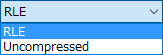
ランレングス圧縮 または 無圧縮 TIFF 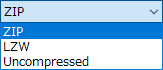
ZIP圧縮 または LZW圧縮 または 無圧縮

[24bit] フルカラー・透明単色色塗り(Alt+W)を選択した場合にこのオプションが表示されます。
- 背景色
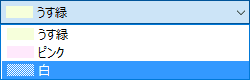
コンボ・ボックスをクリックすると登録した透明色の一覧が表示されます。その中から透明部分を塗りつぶす色を選択して下さい。塗りつぶしたい色が見つからない場合には、  ボタンを押して色を追加してください。
ボタンを押して色を追加してください。- [ 設定 ] ボタン(Alt+C)
 ボタンを押すとメニューが表示されます。
ボタンを押すとメニューが表示されます。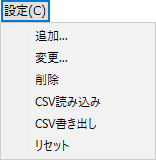
- 追加...
- 色の設定を表示して、色と色の名前を追加します。
- 変更...
- 色の設定を表示して、色と色の名前を変更します。
- 削除
- 現在コンボボックスで選択している色を削除します。
- CSV読み込み
- パレットファイル (*.[anila_palette/csv/txt])(CSV形式のみ) から色を読み込んでコンボボックスに設定します。
- CSV書き出し
- コンボボックスに設定してある色と色の名前の設定を、 パレットファイル (*.[anila_palette/csv/txt])(CSV形式のみ) へ書き出します。
- リセット
- コンボボックスをリセットして、「白」 のみの初期設定に戻します。
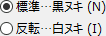 | [24bit] フルカラー + [8bit]αチャンネル(Alt+8)/[8bit] BLマスクのみ(Alt+8)を選択した場合にこのオプションが表示されます。 昔はαチャンネルの黒と白のどちらが透明なのかはソフトによってバラバラでした。最近のソフト向けに画像を出力する場合には、 「標準」 設定のまま使用してください。 |
- ◉標準…黒ヌキ(Alt+N)
- 標準形式であるαチャンネルの黒部分が透明となるように出力します。
- ○反転…白ヌキ(Alt+I)
- 反転形式であるαチャンネルの白部分が透明となるように出力します。

出力先フォルダーを絶対パスで指定しない場合には、下段に表示されているカット・フォルダーからの相対パスになります。出力先フォルダーのコンボ・ボックスをクリックすると、このカットで過去に入力した出力先の一覧が表示されます。また、
 ボタンを押した場合、エクスポート先のフォルダーを選択ダイアログが表示されるので、新しいフォルダーの作成や既存のフォルダーの選択ができます。
ボタンを押した場合、エクスポート先のフォルダーを選択ダイアログが表示されるので、新しいフォルダーの作成や既存のフォルダーの選択ができます。 または
または ボタンを押した時に指定したフォルダーが存在しない場合には、以下のメッセージを表示します。
ボタンを押した時に指定したフォルダーが存在しない場合には、以下のメッセージを表示します。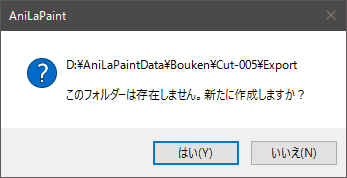
 ボタンを押すとフォルダーが作成され、このダイアログは閉じられます。
ボタンを押すとフォルダーが作成され、このダイアログは閉じられます。 または
または ボタンを押した時に指定されているパスに MS-DOS のデバイス名が含まれている場合には、以下のメッセージを表示します。
ボタンを押した時に指定されているパスに MS-DOS のデバイス名が含まれている場合には、以下のメッセージを表示します。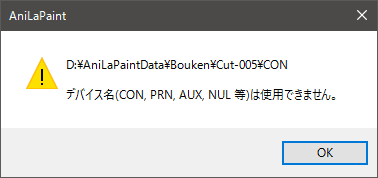
 ボタンを押すとこのダイアログに戻ります。
ボタンを押すとこのダイアログに戻ります。
複数カットでバッチ処理 ▶セル画像をエクスポート...コマンドを実行した時に表示される 一括エクスポートで、
 をチェックして
をチェックして ボタンを押してフォルダーを設定した場合に、
ボタンを押してフォルダーを設定した場合に、 や
や ボタンを押した場合には、この部分がグレー表示となり変更できなくなります。
ボタンを押した場合には、この部分がグレー表示となり変更できなくなります。
出力するファイル名形式をある程度変更できます。
撮影アプリによっては、フォルダごと取り込むことができる機能がありますが、その際に一定のファイル名の形式を要求するものがあります。例えば OpenToonz では、 tga ファイルを一括で OpenToonz 用のファイルに変換するためには、セル名とセル番号の間にアンダーバー(_)を入れてセル番号を4桁にしないといけません。つまり、 AniLaPaint のデフォルトのエクスポート形式である a001.tga ではなく、以下の機能を使って a_0001.tga というファイル名でエクスポートしておく必要があります。ただ a_0001.tga だと OpenToonz で表示されるセル名も a になってしまいますので、 a は大文字の方が良いでしょう。つまり、 A_0001.tga などのファイル名でエクスポートする方が良いという事になります。
- セル名の小文字・大文字

セル名を小文字・大文字のどちらにするかを設定できます。
デフォルトは小文字です。- 区切り文字

セル名とセル番号の間に何らかの文字を挿入できます。
デフォルトでは何も挿入しません。- セル番号の桁数

セル番号の桁数を設定します。
1桁に設定した場合、桁をそろえるための 0 を前に付けません。
2桁に設定した場合、 01~09 までは桁をそろえるための 0 を前に付けますが、 10 以上では前に 0 を付けません。
3桁に設定した場合、 001~099 までは桁をそろえるための 0 を前に付けますが、 100 以上では前に 0 を付けません。
4桁以上に設定した場合、常に桁をそろえるための 0 を前に付けます。
デフォルトは3桁になっています。- 拡張子の小文字・大文字

拡張子を小文字・大文字のどちらにするかを設定できます。
デフォルトは小文字です。- ファイル名のサンプル

上記の設定の結果、どういったファイル名になるのかをサンプル表示します。

- ◉更新したセル画像のみ出力する(Alt+T)
- 出力先フォルダーに有る過去に出力した画像のタイムスタンプと、このカットのセル画像・マスク画像のタイムスタンプを比較して、更新しているファイルのみを上書出力します。出力先フォルダーに該当セル番号の画像が存在しない場合には新規に出力します。
- ○全てのセル画像を出力する(Alt+U)
- ファイルのタイムスタンプとは関係なく、このカット内の全てのセル画像を出力先フォルダーに出力します。すでに同名のファイルがある場合には上書きします。

このボタンを押すと処理を開始します。
 セル画像をエクスポート...を実行して、このダイアログを表示した場合にこのボタンが表示されます。
セル画像をエクスポート...を実行して、このダイアログを表示した場合にこのボタンが表示されます。このボタンを押すと、このダイアログで指定した内容をエクスポート設定ファイル(Export.ini)に保存し、エクスポート処理が表示されセル画像ファイルがエクスポート画像ファイル(出力画像)として出力されます。

変更した設定を確定し、このダイアログを閉じます。
 や
や ボタンを押した際にこのボタンが表示されます。このボタンを押した場合にのみ、このダイアログで指定した内容を一括出力の設定として確定します。
ボタンを押した際にこのボタンが表示されます。このボタンを押した場合にのみ、このダイアログで指定した内容を一括出力の設定として確定します。

これらのボタンを押すと、次のメッセージを表示します。
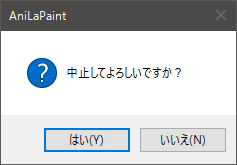
ここで、
 ボタンを押すとことで、設定作業を中止してこのダイアログを閉じます。
ボタンを押すとことで、設定作業を中止してこのダイアログを閉じます。
このボタンを押すと、このページを表示します。